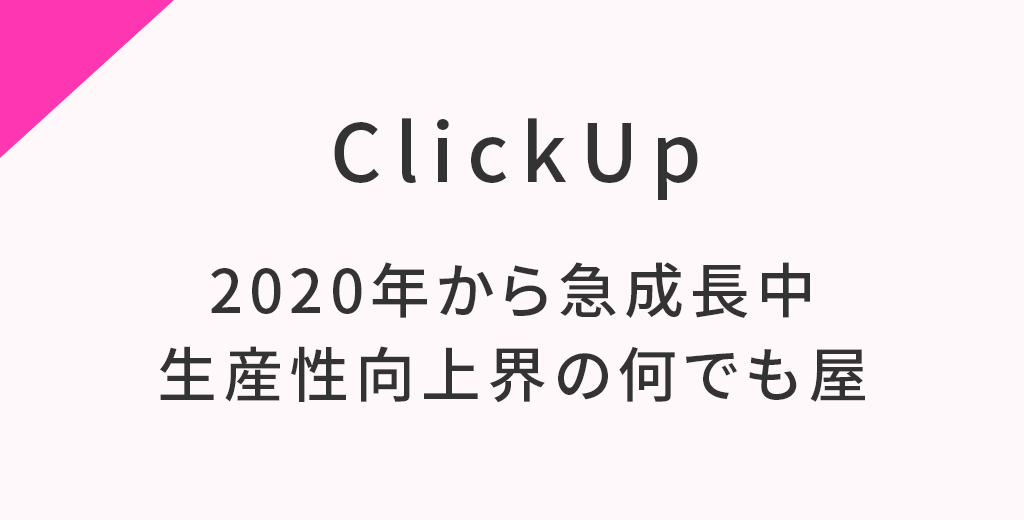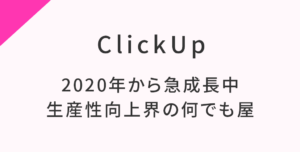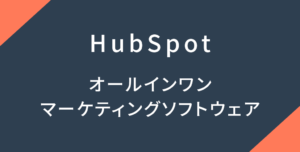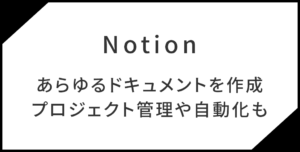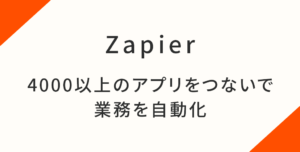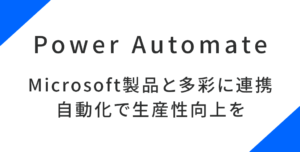ClickUpとは
こんにちは、ウェブディレクターの清水公太です。
この記事では、新興プロジェクト管理ツールのClcikUp(クリックアップ)をご紹介します。
私は長い間、個人のプロジェクト管理・タスク管理にASANAをメインで利用していましたが、現在はClickUpをメインで利用しています。
ClickUpは2023年11月にバージョン3.0がリリースされ、より使い勝手がよくなりました。
ClickUpの基本情報
| プロダクト名 | ClickUp(クリックアップ) |
| 運営企業 | ClickUp |
| 公式サイト | https://clickup.com/ |
| プロダクト提供開始年 | 2017 |
| 無料プラン | あり |
ClickUp(クリックアップ)は2017年に創業されたサンディエゴに本社を置く企業で、同年2017年にサービス提供がはじまりました。
ClickUpはプロジェクト管理、タスク管理、文書コラボレーション、ホワイトボード、スプレッドシート、チャット、目標設定などの機能を集約したプラットフォームを提供しています。
生産性向上のための数あるツールが備わっていて、現在利用しているツールからの乗り換えるユーザーも多い、今、最も勢いのあるプロダクトのひとつだと思います。
個人的な印象として、2018年~2019年あたりから「monday.com」の広告をYouTubeなどで見る事が増えましたが、ClickUpはその後、2020年ごろから広告出稿に力を入れ始めたようです。
スタートアップ企業として資金調達も順調に達成しているようで、2021年には4億ドルのシリーズCの資金調達を行い、同社は資金調達後の企業価値を40億ドルである発表しました。

上記の記事では、以下のように述べられており、2020年前後から急成長している事がうかがえます。
ClickUpは、2020年6月に初めて資金調達を行ったが、そのラウンドを主導したのは、元ペイパル幹部のDavid Sacksが立ち上げたCraft Venturesだった。それをきっかけにClickUpは急成長を遂げ、50人だった社員は16ヶ月で700人に増えた。
出典: 「評価額40億ドルの業務管理ツール「ClickUp」が急成長のワケ」(Forbes JAPAN(フォーブス ジャパン))
https://forbesjapan.com/articles/detail/44124/1/1/1
2024年1月時点では、まだ日本語には対応していないのですが、Chromeの翻訳機能などを使えば日本語でも利用できます。
無料プランであっても十分に業務で利用できるレベルの機能が提供されています。
ノーコード・ローコードツールは、そうは言ってもやや設定にハードルを感じる事がありますが、ClickUpはひとつひとつの機能はシンプルです。
複数の機能を組み合わせる事で生産性向上が図れます。
ClickUpでできること
概要
多くのプロジェクト管理ツールでできる事は一通り提供されており、さらにプロジェクト管理ツールにはない機能も備わっています。
- プロジェクトの作成
- タスクの作成 : 開始・終了日、担当者、優先順位、作業時間、ステータス等の適用
- タスクの表示方法の切り替え : リスト、かんばん、カレンダー、ガントチャート、表…etc.
- スプリント
- チャット
- カスタムフィールドの作成
- ホワイトボード作成(Miroのような機能)
- ドキュメント作成(Notionのような機能)
- ダッシュボード
- フォーム作成
- 自動化機能(タスクのステータスが変わったら担当者を変えるといった自動化が可能)
- 二要素認証
システムやデザイン開発はもちろん、マーケティング活動や営業・顧客管理(CRM・SFA)、人事管理といった、あらゆる分野の業務管理に利用できる懐の広さがあります。
分からない事はすぐにサポートに聞ける
これは機能ではないのですが、まずはじめにお伝えしたい事です。
ClickUpが他のツールより素晴らしいと感じるのは、アプリ内からすぐに分からない事をサポートに聞ける点です。
始めはチャットボットが対応しますが、「Contact」「Contact Support」と入力すると、質問を投稿でき、その質問に対して、チャット内もしくはメールで回答がもらえます。しかも、基本的な事も、丁寧に解説してくれます。
日本とは時差があるので、リアルタイムで回答をもらうことは難しいかもしれませんが、それでも重宝します。
カスタムフィールドの作成
カスタムフィールドと呼ばれる任意の項目も作成できます。これにより、あらゆる業種業態のプロジェクト管理・タスク管理がしやすくなります。
例を見てみましょう。
次の図は、建築現場のタスク管理の図です。赤枠の項目はデフォルトでは用意されていませんが、自由に作成することができます。
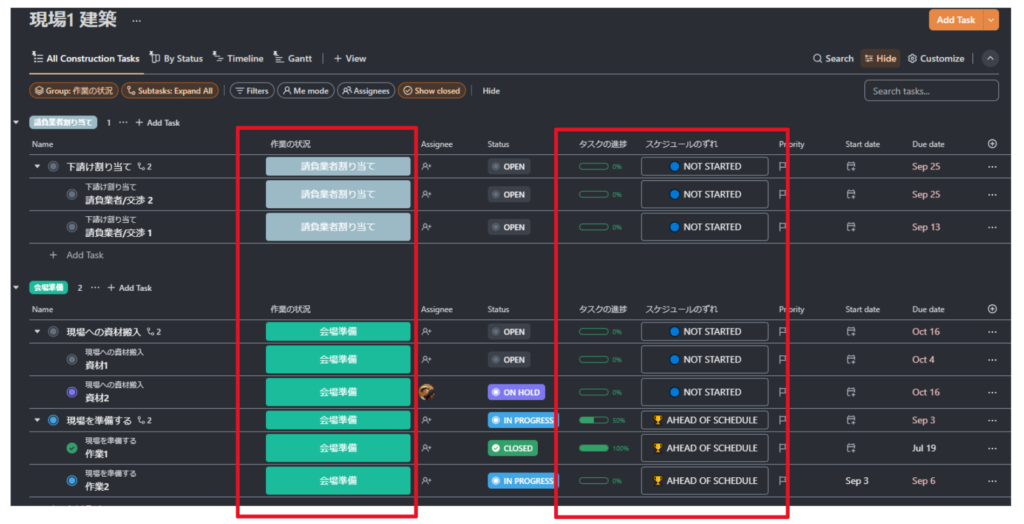
作成方法も簡単です。
例として「スケジュールのずれ」のカスタムフィールドの隣に、「作業費用」を入力する項目を作成様子を動画に収録しました。
ClickUpでは、次の種類のカスタムフィールドを作成できます。
- チェックボックス (Checkbox)
- 日付 (Date)
- ドロップダウンリスト (Dropdown)
- メールアドレス (Email)
- ファイル添付 (Files)
- 計算式 (Formula)
- ラベル (Labels)
- 位置情報 (Location)
- 通貨 (Money)
- 数字 (Number)
- 人 (People)
- 電話番号 (Phone)
- 進捗表示(自動) (Progress (Auto))
- 進捗表示(手動) (Progress (Manual))
- レーティング(評価) (Rating)
- タスク間の紐づけ (Relationships)
- 紐づいたタスクの値の集計 (Rollup)
- タスク (Tasks)
- テキスト (Text)
- 複数行のテキストエリア (Text Area (long text))
- URL (Website)
タスクを様々な形式で表示
次のような表示形式でタスクを表示できます。「表示形式」をClickUpではビューと呼びます。
リストビュー
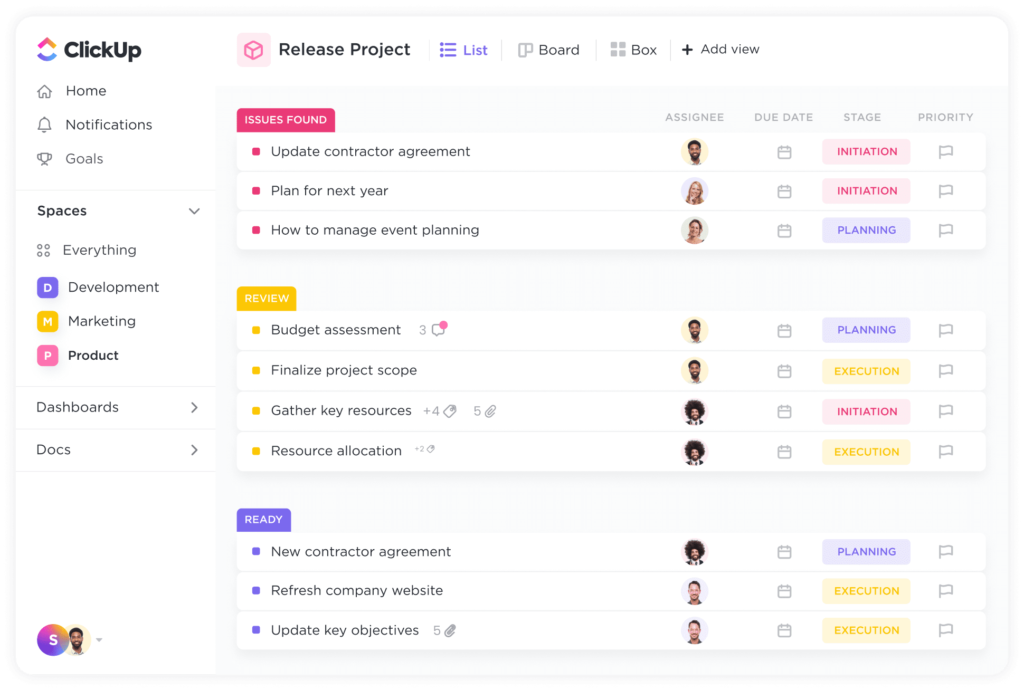
https://clickup.com/features/tasks
ガントチャートビュー
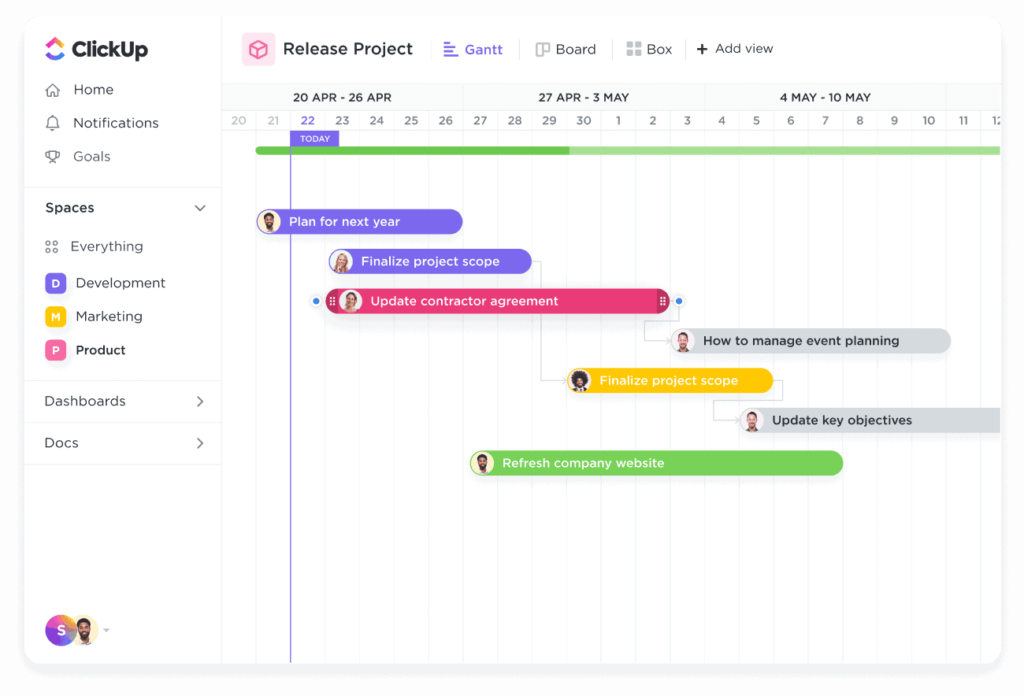
タイムラインビュー
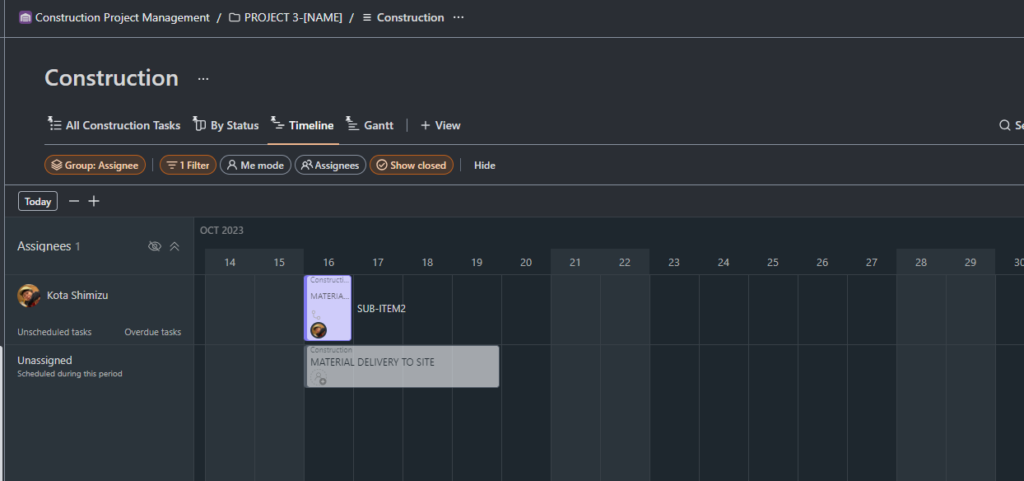
ガントチャートとは違う切り口でタスクを時系列に並べられるのがタイムライン表示です。
タイムライン表示にすると、「いつ、誰にタスクが多く割り当てられているか」などを把握できます。
テーブルビュー
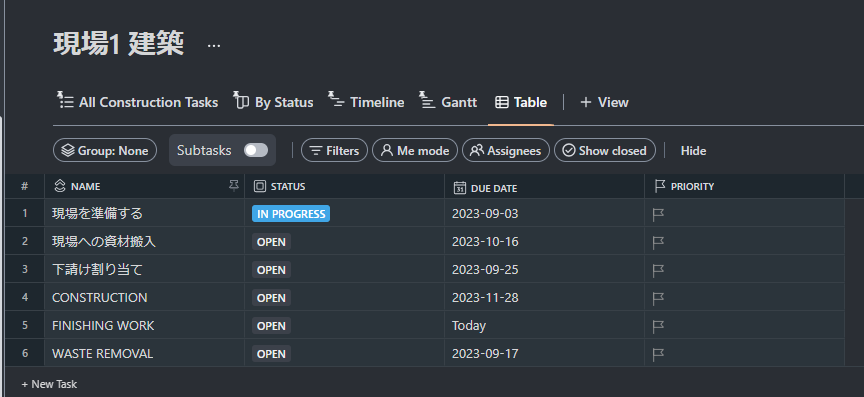
Excelのような形式でも表示可能です。
もちろん、表示項目は自由に増減できます。
ボードビュー
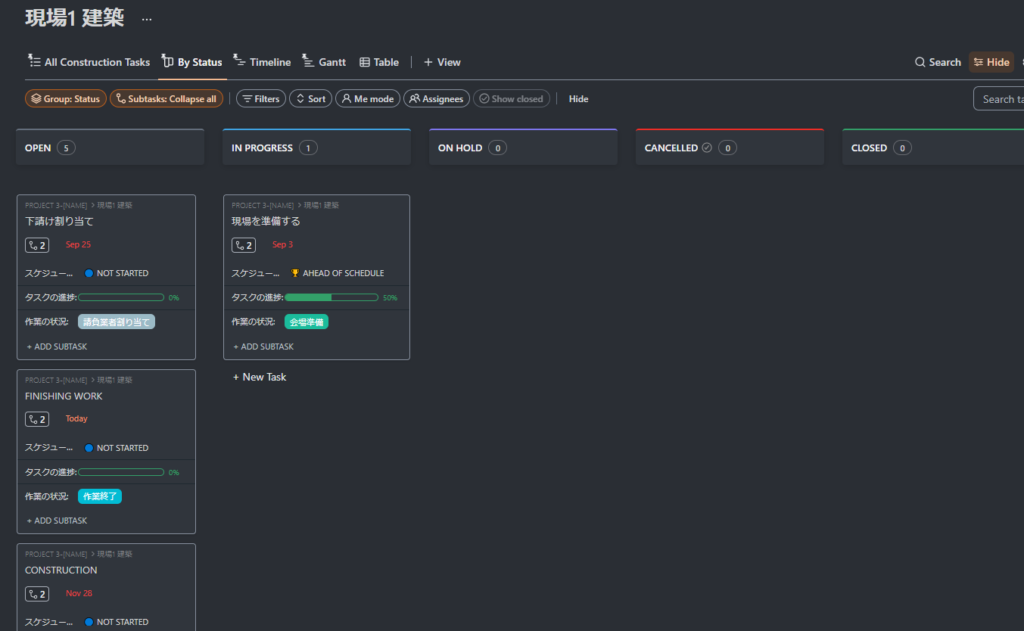
かんばん形式も可能です。
チームビュー
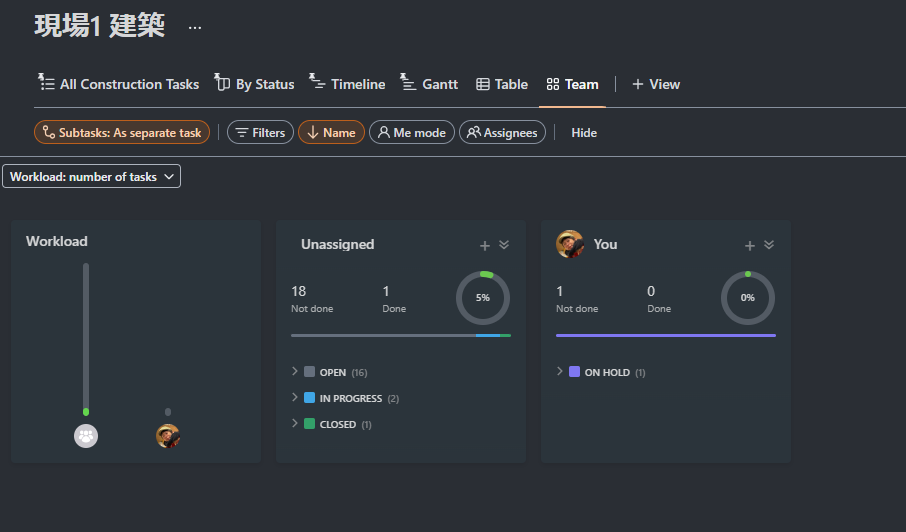
誰にどれだけタスクが割り当てられているか、どの程度完了しているかが分かります。
ワークロードビュー
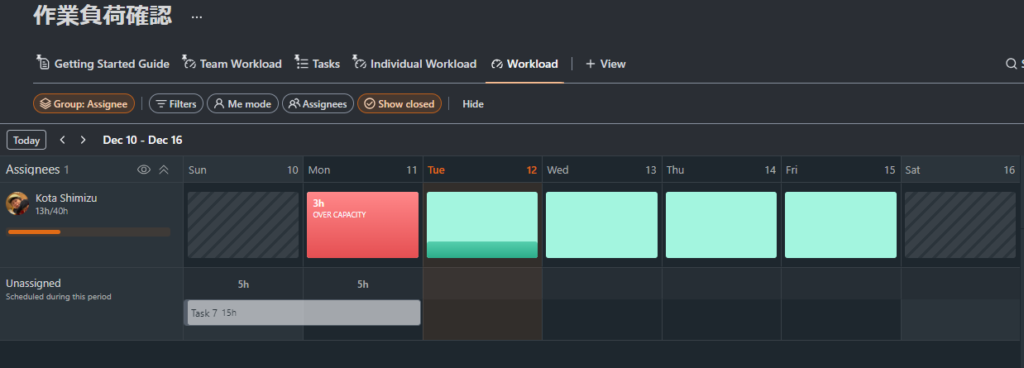
時系列で、担当別の作業負荷を可視化できます。作業に対する見積時間か、割り当てられたタスクの数のどちらかの指標を選ぶと、それに応じた結果が表示されます。
マップビュー
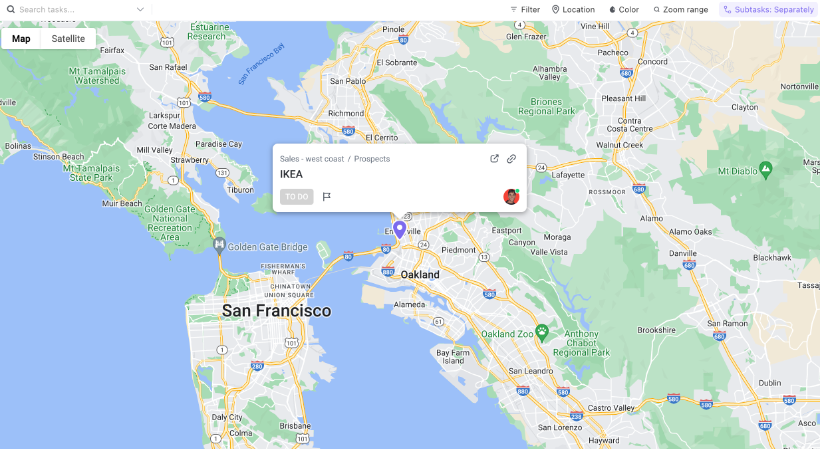
タスクに住所を登録するカスタムフィールドを追加すると、その情報を地図にマッピングしてくれます。
ドキュメント作成

https://clickup.com/features/tasks
ドキュメント機能は、ClickUpで重宝する機能のひとつです。
Notionのような使用感で、マークダウン記法に対応しています。また、「/(スラッシュ)」のショートカットで、ドキュメント用の部品を呼び出せるのも嬉しいポイントです。
使い勝手としてはNotionの方が一歩上を行っていますが、ClickUp内でドキュメント管理が完結できるのは便利ですね。
チャットビュー
タスク内でチャットを行う事もできますし、特定のトピックでコミュニケーションをするためのチャットビューを作成することもできます(Slackのチャンネルのようなイメージ)。

https://clickup.com/features/tasks
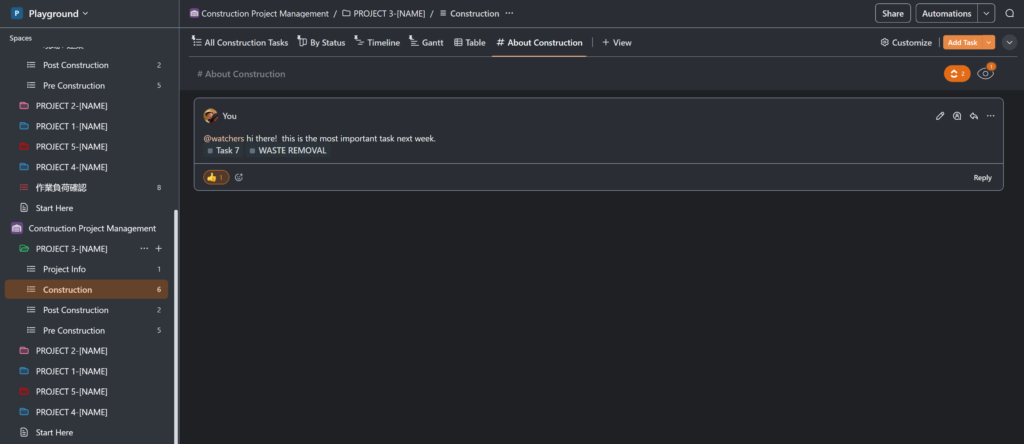
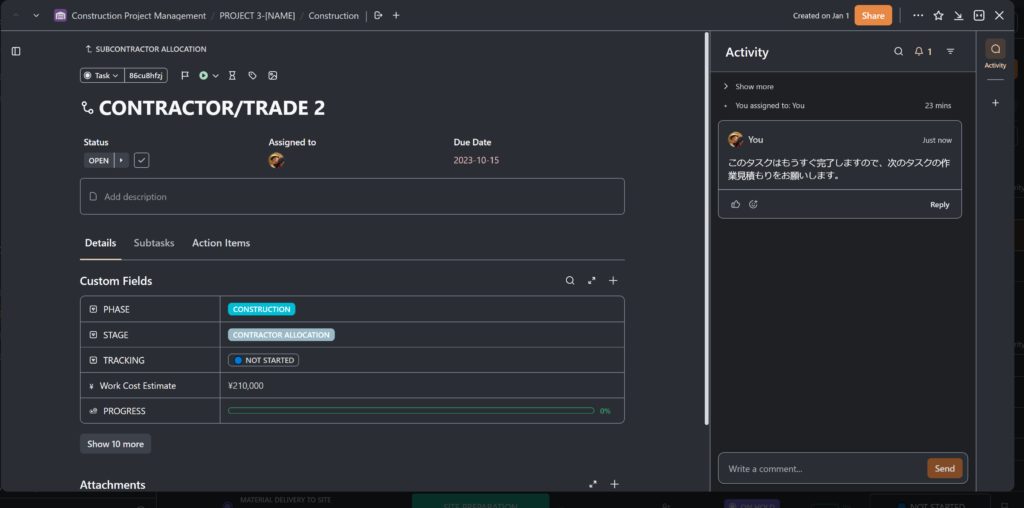
タイムトラッキング(作業時間計測)

https://clickup.com/features/project-time-tracking
各タスクには時間計測ボタンが搭載されていて、そのタスクにどれだけ時間がかかったかを計測できます。
また、そのタスクを束ねるフォルダやスペースという上位階層単位で時間を計算できるため、プロジェクトにどれだけ時間がかかっているのか、推定時間通りかなどを検証できます。
フォーム
ドラッグ&ドロップでフォームを簡単に作れるのも嬉しい機能です。
フォームの項目には、デフォルトで用意されている項目のほか、カスタムフィールも適用できます。
そして、そのフォームに入力された情報は、そのままタスクに変換されます。
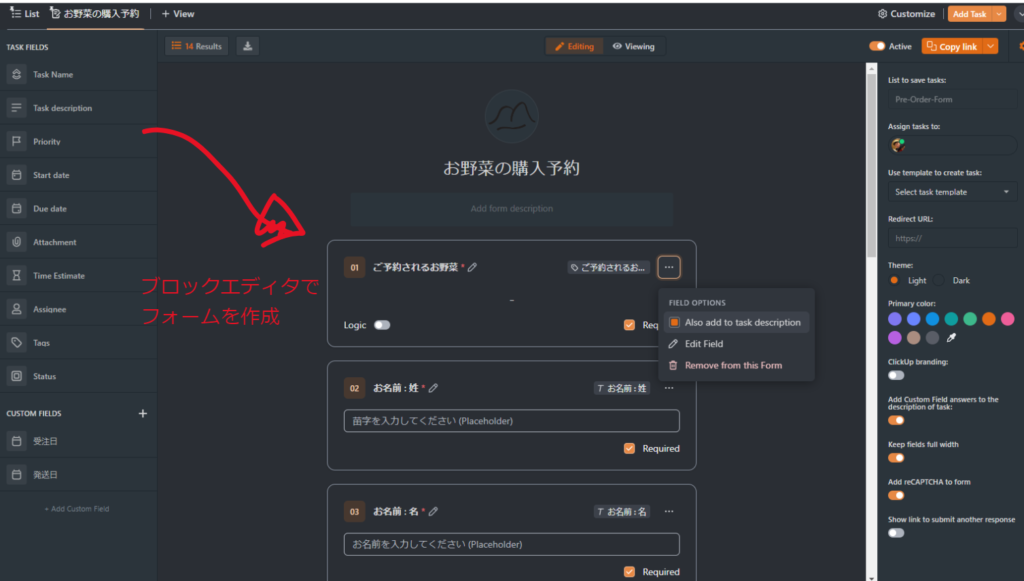
私は野菜生産販売も行っているのですが、ClickUpで作成した注文フォームやご意見箱をサイトに設置しています。
実際のフォームは以下のページからご覧いただけます。

入力内容がそのままタスクに変換されますし、自動化の設定を行うことで、適切な人を担当に割り振ったり、優先順位や締め切りも設定できるので、忘れずに対応ができます。
ホワイトボード
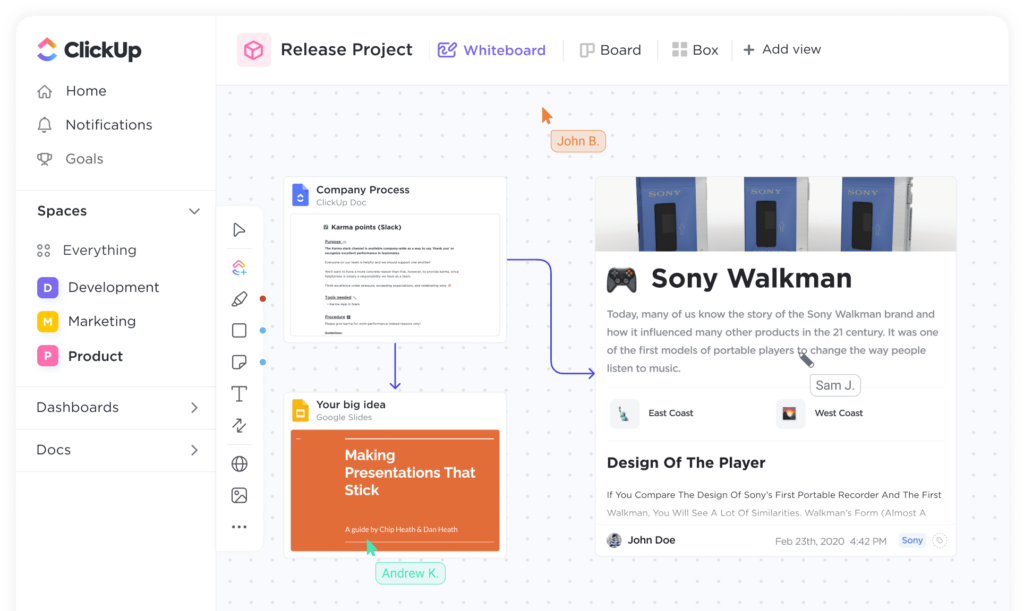
https://clickup.com/features
Miroのようなホワイトボード機能も用意されています。使用感はMiroには劣りますが、ホワイトボードに書いた内容をそのままタスクに変換できたり、ホワイトボード内にタスクを貼り付けたりすることができます。
マインドマップ
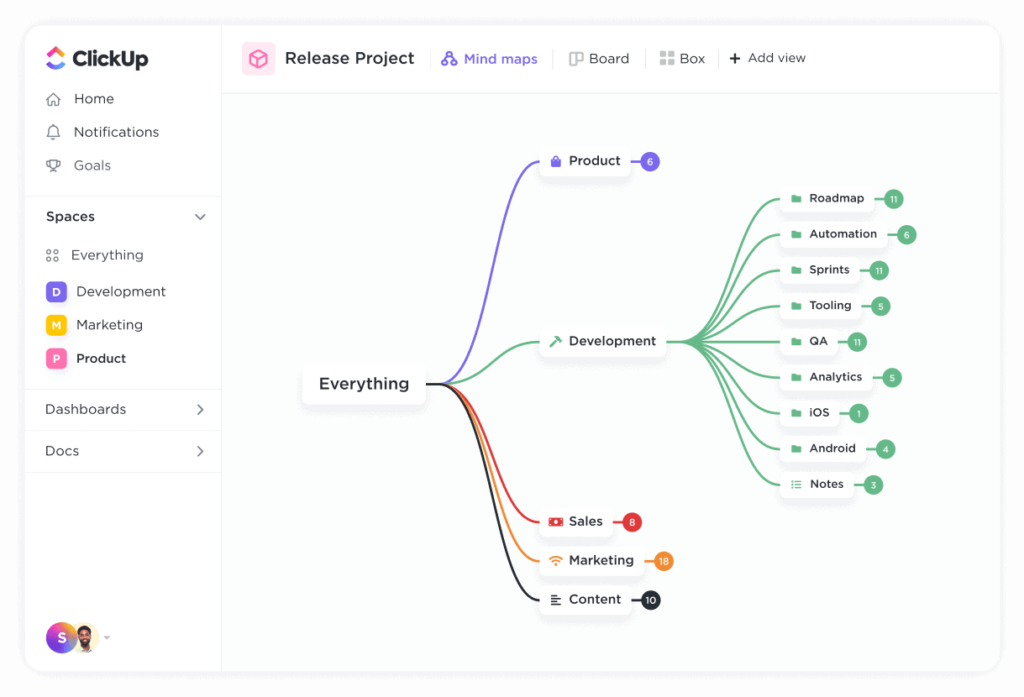
https://clickup.com/features
マインドマップでも、ホワイトボード同様に、タスクを呼び出せたり、書いた内容をタスクに変換できたりします。
業務用途に応じたテンプレート
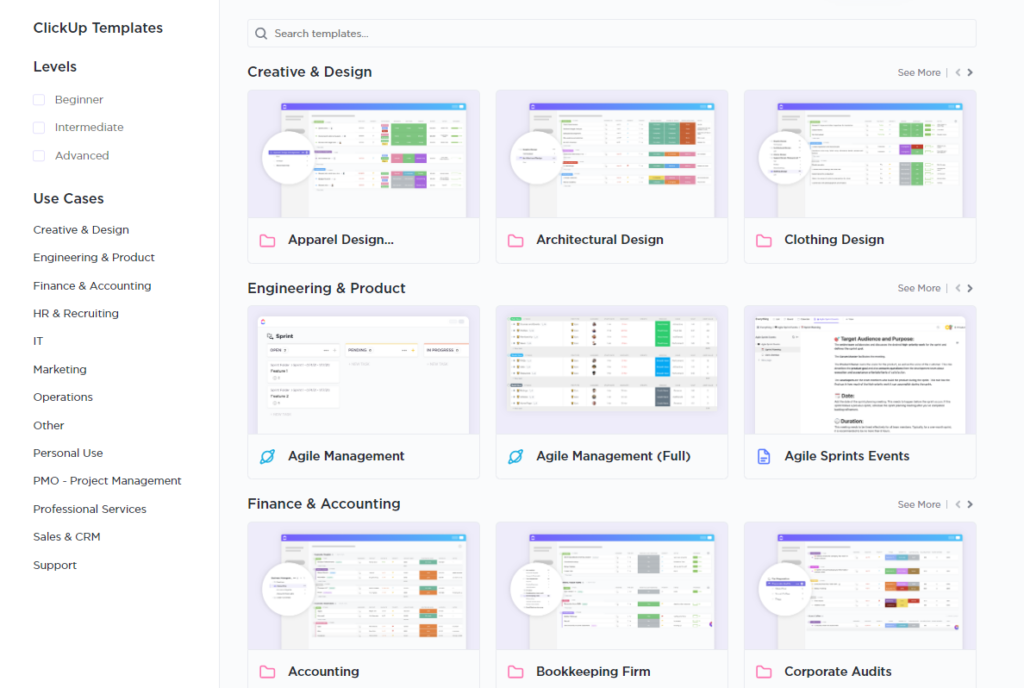
https://clickup.com/templates
一般的なプロジェクト管理はもちろん、アジャイル開発、マーケティングキャンペーンや営業支援・CRM、採用、備品管理、経理業務と、幅広い用途のテンプレートも提供されています。
自動化
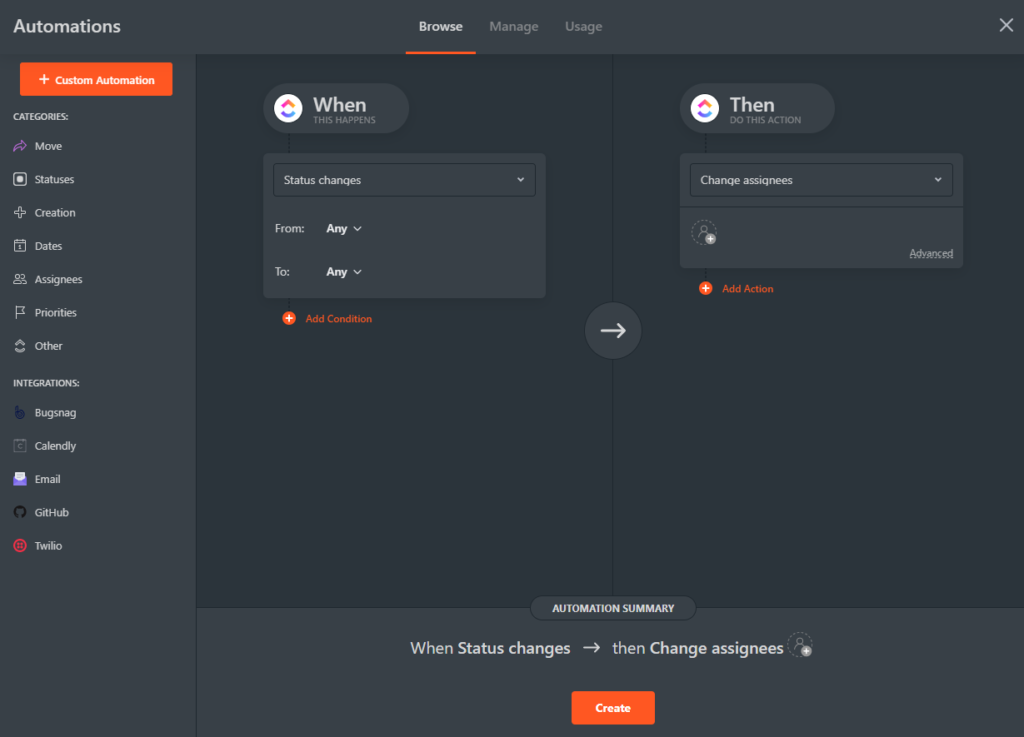
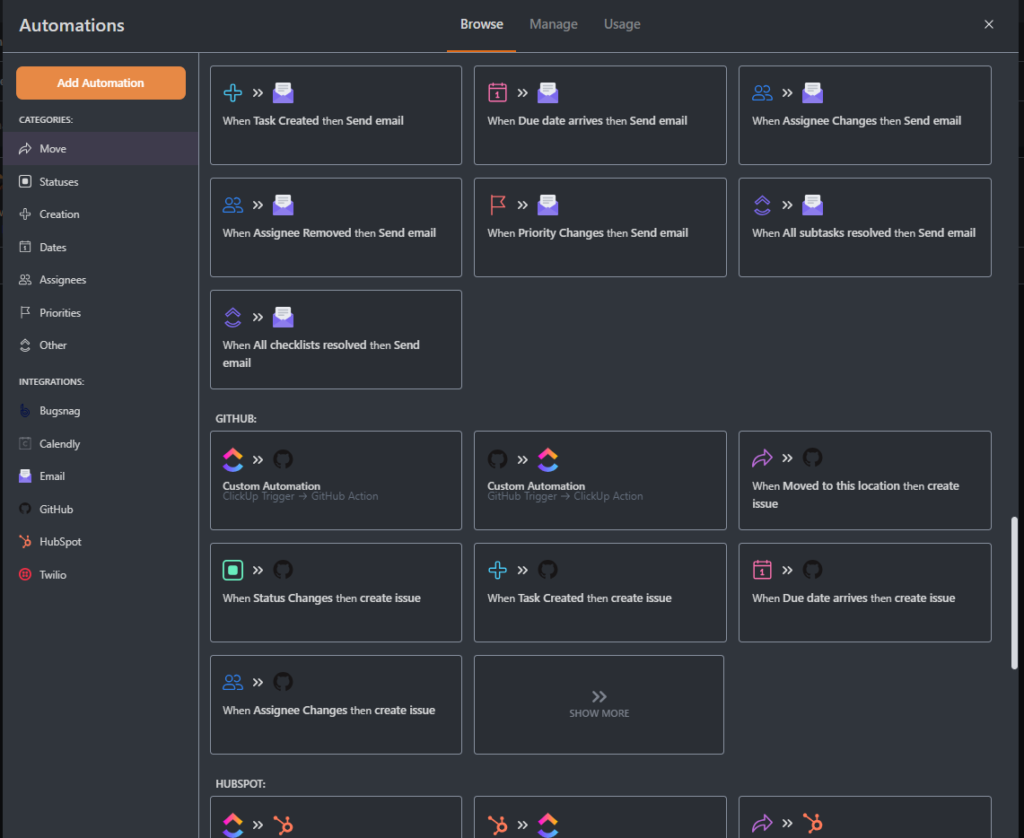
「何かが起きたら何かをする」といった自動化を作成可能。
例えば次のような事ができます。
- マネージャー以外の人間がタスクを完了したら、ステータスをレビューに戻し、タスクの担当者をマネージャーに割り当て直す。さらに、マネージャーにタスク内でメンションし、レビューを依頼する。
- タスクが完了したら特定の人にメールする。
- 特定のフォルダ内のタスクで、タスク作成時に締め切りを設定していなければ、締切日を「2日後」に設定する
- 特定の場所にタスクが移動されたらGithubでIssueを発行する
アイデア次第で、様々な業務の自動化が図れます。
サードパーティアプリとの連携
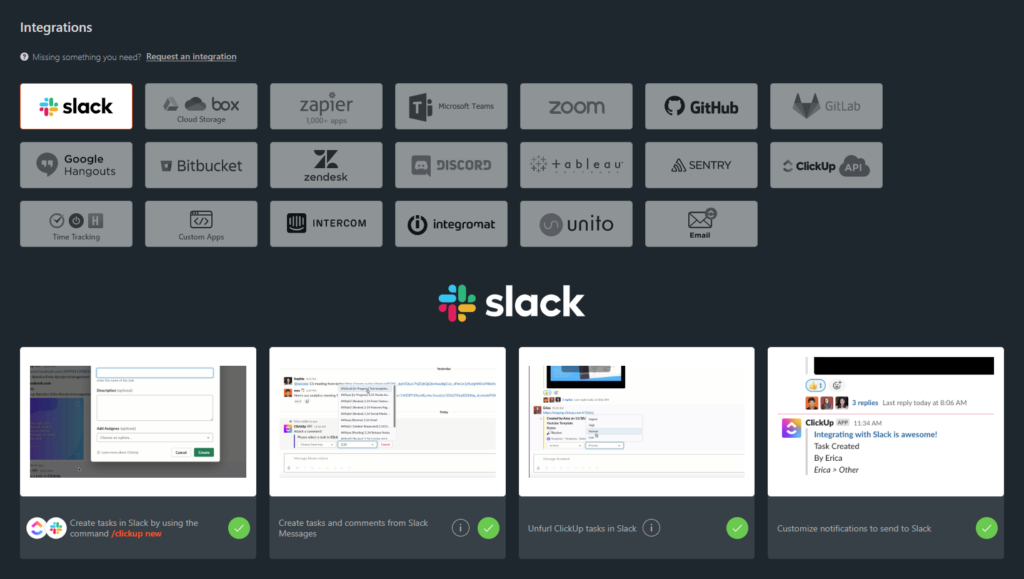
日本語対応がされていないのが玉にキズではありますが、それを上回る機能を持ったツールです。
使い方についてはまた別記事で投稿していきたいと思います。